
بھائی جب آپ کو کسی دستاویز کی فوری ضرورت ہو تو پرنٹر پرنٹ نہیں کر رہا ہے؟ یہ بہت پریشان کن ہوسکتا ہے۔ آپ حیران ہوں گے کہ پرنٹر کیوں کام نہیں کر رہا ہے اور اسے کیسے ٹھیک کیا جائے۔ اس پوسٹ کو پڑھیں اور آپ تیزی سے کام میں واپس آنے کے لیے 7 موثر اصلاحات سیکھیں گے۔
میرا بھائی پرنٹر کیوں پرنٹ نہیں کر رہا ہے؟
آپ کا برادر پرنٹر صحیح طریقے سے کام کرنے میں ناکام ہونے کی کئی وجوہات ہیں، بشمول غلط کنیکٹوٹی , پرانا پرنٹر ڈرائیور اور ناقص کنفیگریشنز . وجہ کچھ بھی ہو، آپ اسے چند مراحل میں ٹھیک کر سکتے ہیں۔
یہاں اصلاحات ہیں:
آپ کو ان سب کو آزمانے کی ضرورت نہیں ہے۔ بس فہرست کے نیچے اپنے راستے پر کام کریں جب تک کہ آپ کو ایسا نہ مل جائے جو آپ کے لیے کارآمد ہو۔
درست کریں 1 - کنکشن چیک کریں۔
مزید پیچیدہ اصلاحات میں جانے سے پہلے آپ کے لیے کچھ بنیادی جانچ پڑتال کرنا ضروری ہے۔ سب سے پہلے، یقینی بنائیں کہ پرنٹر اور کمپیوٹر کے درمیان کنکشن کی حالت نارمل حالت میں ہے۔
اگر آپ USB پرنٹر استعمال کر رہے ہیں۔
اگر آپ پرنٹر کو USB کیبل کے ذریعے اپنے کمپیوٹر سے جوڑتے ہیں، تو اسے دوبارہ پلگ کریں اور اپنے کمپیوٹر پر ایک اور USB پورٹ بھی آزمائیں اگر آپ نے پہلے استعمال کیا ہوا ٹوٹ گیا ہو۔
اگر آپ وائرلیس پرنٹر استعمال کر رہے ہیں۔
وائرلیس برادر پرنٹر والے صارفین کے لیے، یہ تصدیق کرنا ضروری ہے کہ پرنٹر اور کمپیوٹر ایک ہی Wi-Fi نیٹ ورک پر ہیں۔
اگر برادر پرنٹر اب بھی کام نہیں کرتا ہے تو نیچے اگلا طریقہ آزمائیں۔
درست کریں 2 - اپنے برادر پرنٹر کو بطور ڈیفالٹ ڈیوائس سیٹ کریں۔
جب بھی آپ پرنٹ کرتے ہیں آپ کا کمپیوٹر ڈیفالٹ پرنٹر استعمال کرتا ہے۔ لہذا، آپ کو پرنٹ کے تمام کام کرنے کے لیے اپنے برادر پرنٹر کو ڈیفالٹ ڈیوائس کے طور پر سیٹ کرنا چاہیے۔ یہاں طریقہ ہے:
1) اپنے کی بورڈ پر، دبائیں۔ ونڈوز لوگو کی کلید اور آر ایک ہی وقت میں رن کمانڈ کو طلب کرنے کے لیے۔
2) قسم اختیار فیلڈ میں اور کلک کریں۔ ٹھیک ہے .
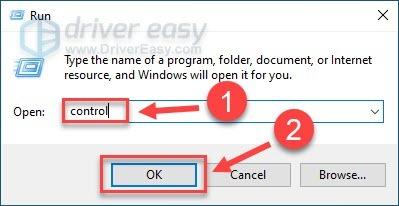
3) منتخب کریں۔ چھوٹے شبیہیں آگے ڈراپ ڈاؤن مینو سے کی طرف سے دیکھیں . پھر، کلک کریں ڈیوائسز اور پرنٹرز .
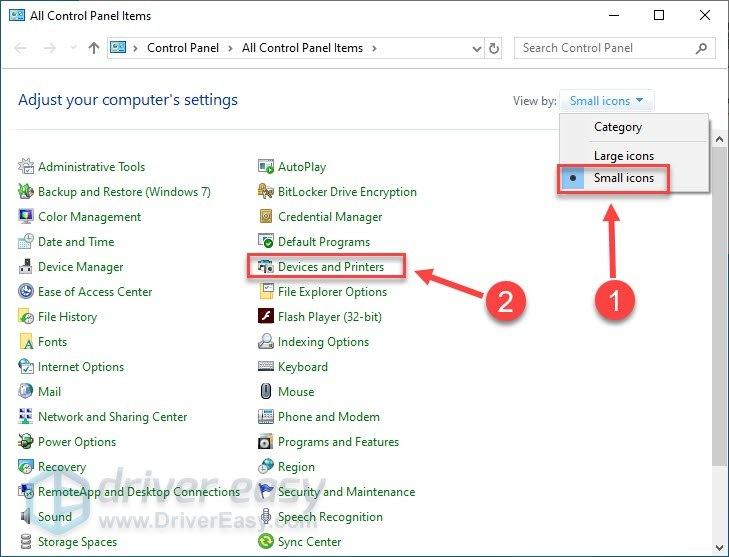
4) اپنے پر دائیں کلک کریں۔ بھائی پرنٹر اور کلک کریں بطور ڈیفالٹ پرنٹر سیٹ کریں۔ .
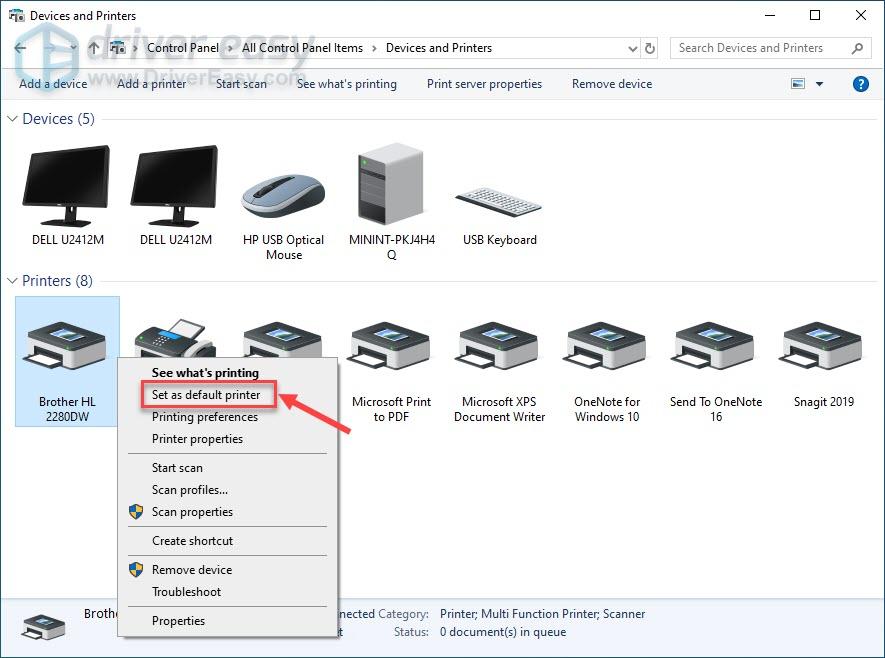
اب یہ جانچنے کے لیے کچھ پرنٹس کریں کہ آیا یہ طریقہ مدد کرتا ہے۔ اگر ہاں، تو مبارک ہو! اگر نہیں، تو کوشش کرنے کے لیے مزید اصلاحات موجود ہیں۔
درست کریں 3 - پرنٹ سپولر سروس کو دوبارہ شروع کریں۔
اگر پرنٹ سپولر سروس ٹھیک سے کام نہیں کر رہی ہے تو آپ کا کمپیوٹر آپ کے برادر پرنٹر کو پرنٹ جابز نہیں بھیجے گا۔ اپنے پرنٹر کو دوبارہ چلانے کے لیے، آپ آسانی سے اس سروس کو دوبارہ شروع کر سکتے ہیں۔
1) اپنے کی بورڈ پر، دبائیں۔ ونڈوز لوگو کلید اور آر ایک ہی وقت میں رن باکس کھولنے کے لیے۔
2) قسم services.msc اور کلک کریں ٹھیک ہے .
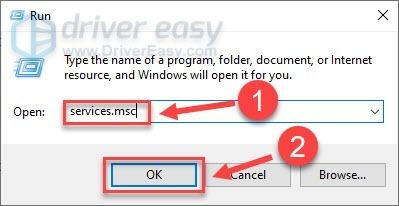
3) دائیں کلک کریں۔ پرنٹ اسپولر . اگر یہ نہیں چل رہا ہے، شروع کریں۔ یہ سروس؛ اگر یہ پہلے ہی شروع ہو چکا ہے، تو کلک کریں۔ دوبارہ شروع کریں .
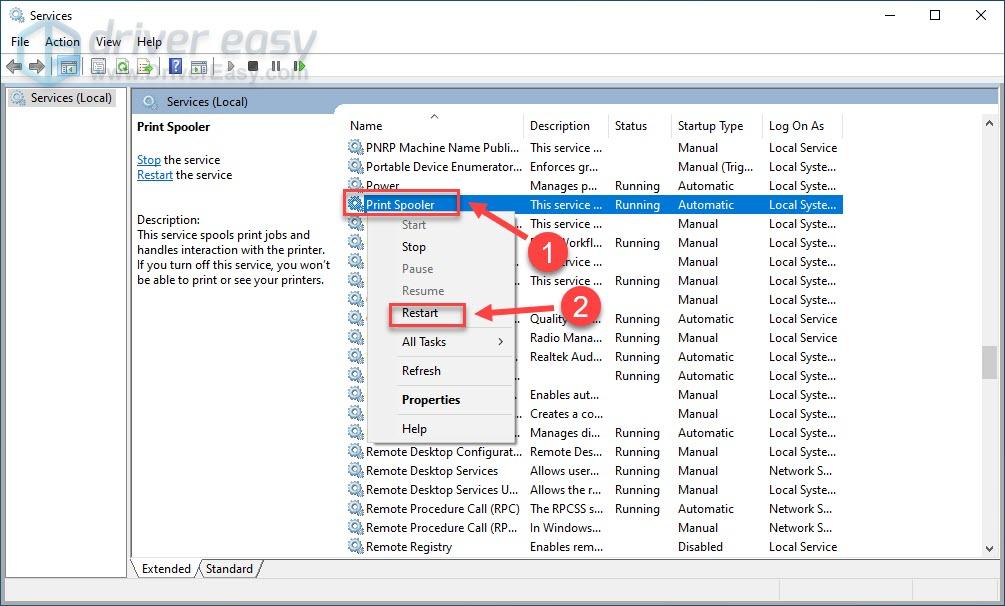
4) پرنٹ سپولر سروس دوبارہ شروع ہونے کے بعد، دائیں کلک کریں۔ پرنٹ اسپولر دوبارہ اور کلک کریں پراپرٹیز .
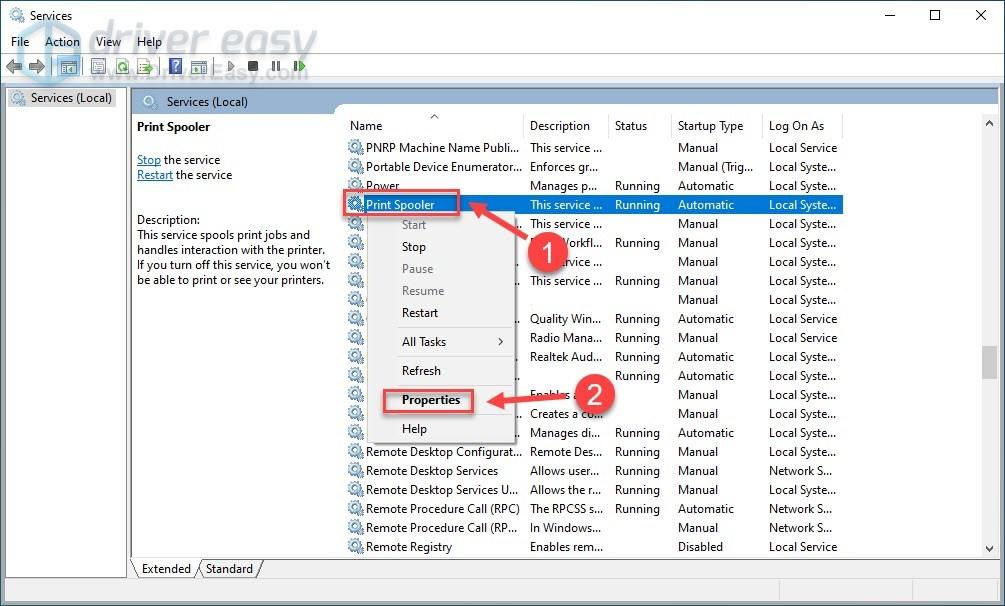
5) مقرر اسٹارٹ اپ کی قسم کو خودکار . پھر، کلک کریں ٹھیک ہے .
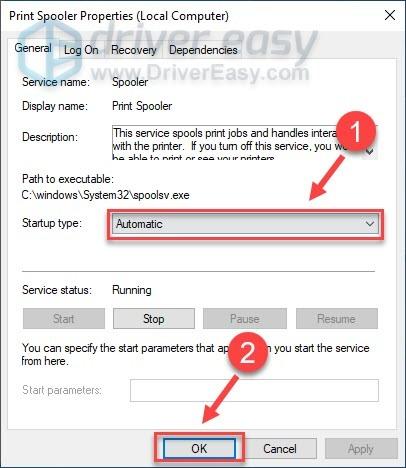
اب دیکھیں کہ کیا آپ کا برادر پرنٹر معمول پر آتا ہے اور اس طرح کام کرتا ہے جس طرح اسے کرنا چاہئے۔ اگر یہی مسئلہ پیش آتا ہے تو، مجرم آپ کا پرنٹر ڈرائیور ہو سکتا ہے، اور براہ کرم فکس 4 کو چیک کریں۔
فکس 4 - اپنے پرنٹر ڈرائیور کو اپ ڈیٹ کریں۔
پرنٹر سے متعلق مسائل کی ایک حد غلط یا پرانے پرنٹر ڈرائیور کی وجہ سے ہوتی ہے۔ لہذا اگر آپ برادر پرنٹر کے کام نہ کرنے سے پریشان ہیں تو اس کے ڈرائیور کو اپ ڈیٹ کرنا یقینی بنائیں اور دیکھیں کہ آیا مسئلہ حل ہو جاتا ہے۔ آپ کے لیے دو اختیارات ہیں: دستی طور پر یا خود بخود .
آپشن 1 - ڈرائیور کو دستی طور پر ڈاؤن لوڈ اور انسٹال کریں۔
بھائی اپنے پرنٹرز کے ڈرائیورز کو اپ ڈیٹ کرتا رہتا ہے۔ آپ پر تازہ ترین ڈرائیور تلاش کر سکتے ہیں۔ بھائی کی سپورٹ ویب سائٹ ، ونڈوز ورژن (مثال کے طور پر، ونڈوز 32 بٹ) کے اپنے مخصوص ذائقے کے مطابق ایک تلاش کریں اور اسے ڈاؤن لوڈ کریں۔
اپنے سسٹم کے لیے درست ڈرائیور ڈاؤن لوڈ کرنے کے بعد، ڈاؤن لوڈ کی گئی فائل پر ڈبل کلک کریں اور ڈرائیور کو انسٹال کرنے کے لیے آن اسکرین ہدایات پر عمل کریں۔
آپشن 2 - پرنٹر ڈرائیور کو خود بخود اپ ڈیٹ کریں۔
اگر آپ کے پاس پرنٹر ڈرائیور کو دستی طور پر اپ ڈیٹ کرنے کے لیے وقت، صبر یا کمپیوٹر کی مہارت نہیں ہے، تو آپ اسے ڈرائیور ایزی کے ساتھ خود بخود کر سکتے ہیں۔
ڈرائیور آسان خود بخود آپ کے سسٹم کو پہچان لے گا اور اس کے لیے صحیح ڈرائیور تلاش کرے گا۔ آپ کو یہ جاننے کی ضرورت نہیں ہے کہ آپ کا کمپیوٹر کون سا سسٹم چل رہا ہے، آپ کو غلط ڈرائیور کو ڈاؤن لوڈ اور انسٹال کرنے کا خطرہ مول لینے کی ضرورت نہیں ہے، اور آپ کو انسٹال کرتے وقت غلطی کرنے کی فکر کرنے کی ضرورت نہیں ہے۔
آپ ڈرائیور ایزی کے مفت یا پرو ورژن کے ساتھ اپنے ڈرائیور کو خود بخود اپ ڈیٹ کر سکتے ہیں۔ لیکن کے ساتھ پرو ورژن یہ صرف 2 کلکس لیتا ہے:
1) ڈاؤن لوڈ کریں اور ڈرائیور ایزی انسٹال کریں۔
2) ڈرائیور ایزی کو چلائیں اور کلک کریں۔ جائزہ لینا بٹن ڈرائیور ایزی پھر آپ کے کمپیوٹر کو اسکین کرے گا اور ڈرائیوروں میں کسی بھی پریشانی کا پتہ لگائے گا۔
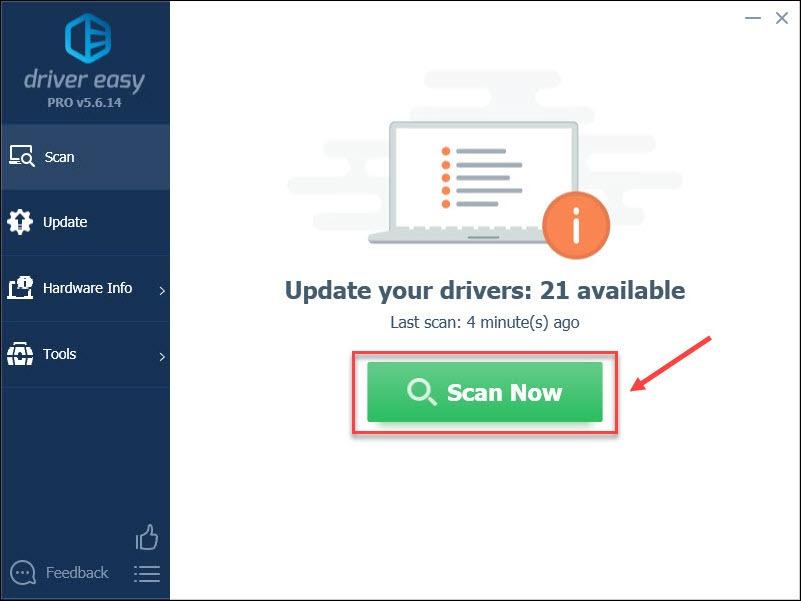
3) پر کلک کریں۔ اپ ڈیٹ اس ڈرائیور کے درست ورژن کو خود بخود ڈاؤن لوڈ کرنے کے لیے پرچم والے برادر پرنٹر ڈرائیور کے آگے بٹن، پھر آپ اسے دستی طور پر انسٹال کر سکتے ہیں (آپ یہ مفت ورژن کے ساتھ کر سکتے ہیں)۔
یا کلک کریں۔ تمام تجدید کریں آپ کے سسٹم پر غائب یا پرانے تمام ڈرائیوروں کا درست ورژن خود بخود ڈاؤن لوڈ اور انسٹال کرنے کے لیے۔ (اس کی ضرورت ہے۔ پرو ورژن جو مکمل سپورٹ اور 30 دن کی منی بیک گارنٹی کے ساتھ آتا ہے۔ جب آپ کلک کریں گے تو آپ کو اپ گریڈ کرنے کے لیے کہا جائے گا۔ تمام تجدید کریں .)
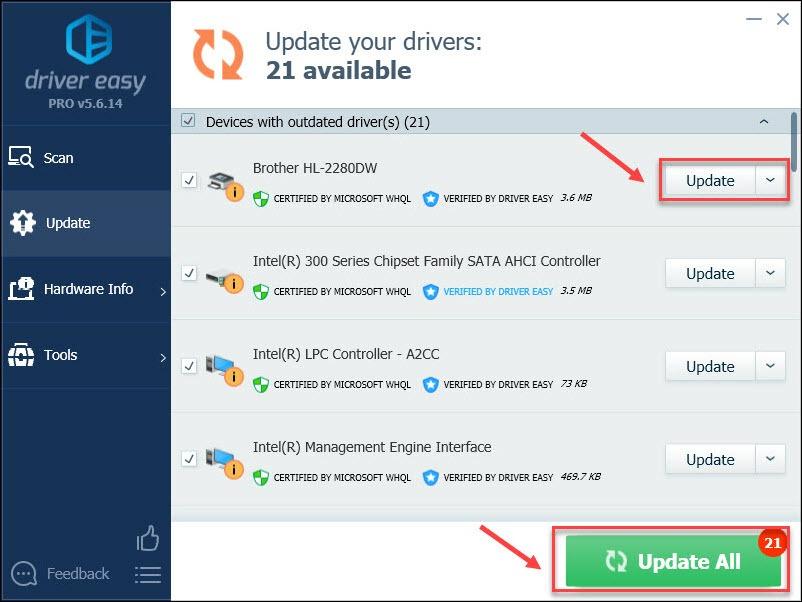 ڈرائیور ایزی کا پرو ورژن مکمل تکنیکی مدد کے ساتھ آتا ہے۔
ڈرائیور ایزی کا پرو ورژن مکمل تکنیکی مدد کے ساتھ آتا ہے۔ اگر آپ کو مدد کی ضرورت ہو تو براہ کرم رابطہ کریں۔ ڈرائیور ایزی کی سپورٹ ٹیم پر support@letmeknow.ch .
اگر ڈرائیور کو اپ ڈیٹ کرنے سے آپ کا مسئلہ حل نہیں ہو سکتا، تو براہ کرم اگلے حل پر جائیں۔
درست کریں 5 - پرنٹ کی قطار کو صاف کریں۔
ناکام یا پھنس گئی پرنٹ قطار آپ کے برادر پرنٹر کو آسانی سے کام کرنے سے بھی روکے گی۔ اگر ایسا ہے تو، قطار میں لگی آؤٹ پٹ جابز کو صاف کرنے سے پرنٹنگ کا عمل فوراً دوبارہ شروع ہو سکتا ہے۔
1) پر کلک کریں۔ شروع کریں۔ بٹن پھر، ٹائپ کریں۔ خدمات ونڈوز سرچ باکس میں اور کلک کریں۔ خدمات .
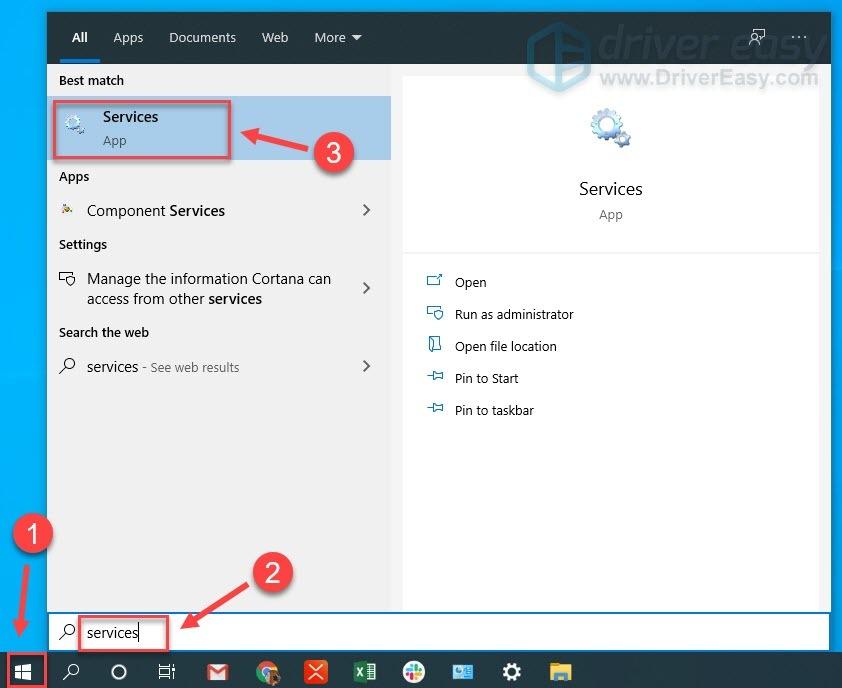
2) دائیں کلک کریں۔ پرنٹ اسپولر اور کلک کریں رک جاؤ . پھر، سروسز ونڈو کو چھوٹا کریں۔
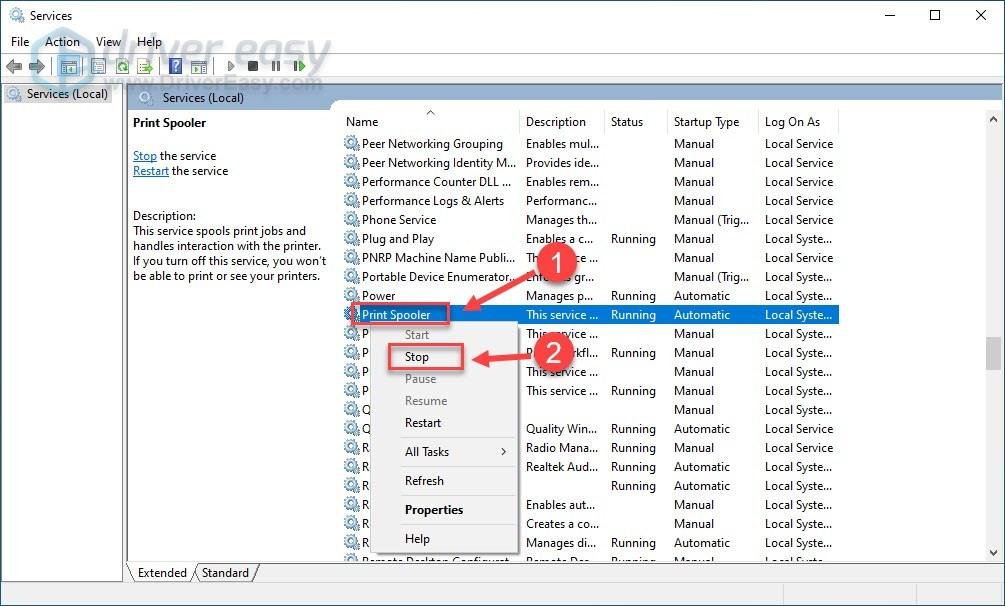
3) اپنے کی بورڈ پر، دبائیں۔ ونڈوز لوگو کی کلید اور اور ایک ہی وقت میں فائل ایکسپلورر کھولنے کے لیے۔
4) نیچے دیئے گئے ایڈریس کو کاپی کریں اور اسے ایڈریس بار میں چسپاں کریں۔ پھر، دبائیں داخل کریں۔ آپ کے کی بورڈ پر۔
%windir%System32spoolPRINTERS
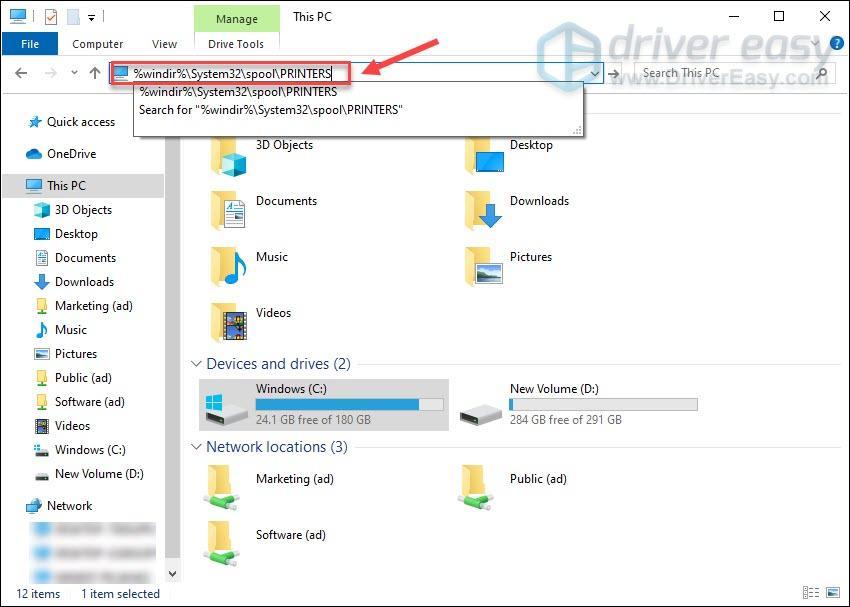
5) اس فولڈر میں موجود تمام فائلوں کو حذف کریں۔
6) سروسز ونڈو کو دوبارہ کھولیں۔ پھر، کلک کریں پرنٹ اسپولر اور کلک کریں شروع کریں۔ .
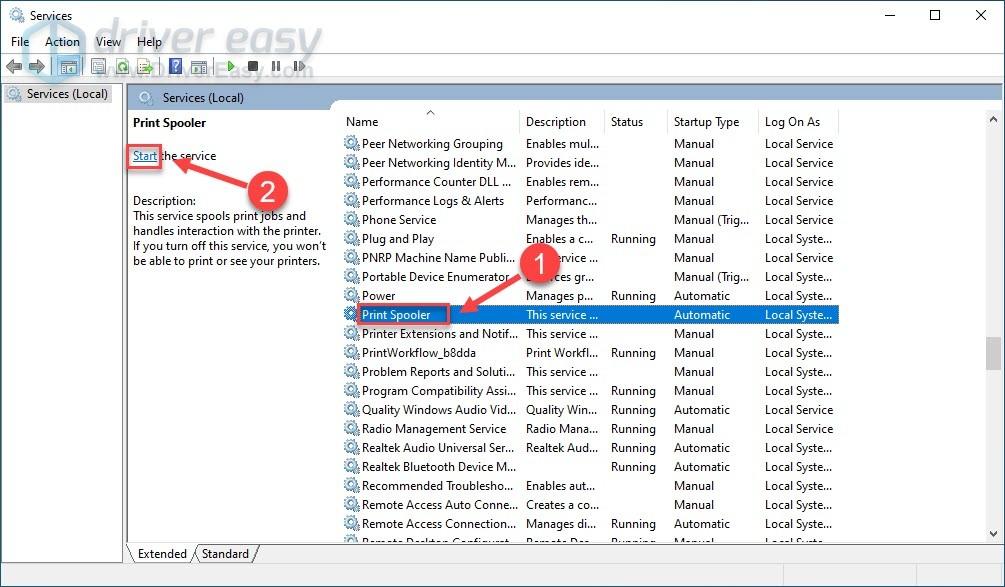
مندرجہ بالا مراحل کو مکمل کرنے کے بعد، تبدیلیوں کے مؤثر ہونے کے لیے اپنے کمپیوٹر کو دوبارہ شروع کریں۔ پھر، ٹیسٹ کریں کہ آیا آپ کا برادر پرنٹر حسب منشا کام کرتا ہے۔ اگر نہیں، تو اگلا درست کرنے کی کوشش کریں۔
درست کریں 6 - خراب شدہ سسٹم فائلوں کی جانچ کریں۔
غائب یا خراب شدہ سسٹم فائلیں بھی پرنٹر کے مختلف مسائل کا باعث بن سکتی ہیں اور آپ کے پرنٹر کو عام طور پر کام کرنے سے روک سکتی ہیں۔ آپ اپنے کمپیوٹر کو اسکین کرنے اور خراب شدہ سسٹم فائلوں کو ٹھیک کرنے کے لیے آسانی سے ونڈوز سسٹم فائل چیکر چلا سکتے ہیں۔ تاہم، DLL یا Windows Registry Key سے متعلق مزید ضدی مسائل کے لیے، آپ کو ایک پیشہ ور مرمت کے آلے کی ضرورت ہو سکتی ہے۔
فوریکٹ مختلف طاقتور افعال کے ساتھ پی سی کی مرمت کا حل ہے۔ یہ نہ صرف ہارڈ ویئر سے متعلقہ مسائل سے نمٹ سکتا ہے، بلکہ وائرس یا میلویئر جیسے کسی بھی حفاظتی خطرات کا بھی پتہ لگا سکتا ہے، اور آپ کے کمپیوٹر کے استحکام کو بہتر بنا سکتا ہے۔ سب سے اہم بات، یہ آپ کی حسب ضرورت ترتیبات اور ڈیٹا کو نقصان نہیں پہنچاتی ہے۔
1) ڈاؤن لوڈ کریں اور فورٹیکٹ انسٹال کریں۔
2) Fortect کھولیں اور کلک کریں۔ جی ہاں اپنے کمپیوٹر کا مفت اسکین چلانے کے لیے۔

3) Forect آپ کے کمپیوٹر کو اچھی طرح سے اسکین کرے گا۔ اس میں کچھ منٹ لگ سکتے ہیں۔

4) ایک بار مکمل ہونے کے بعد، آپ اپنے کمپیوٹر پر تمام مسائل کی تفصیلی رپورٹ دیکھیں گے۔ انہیں خود بخود ٹھیک کرنے کے لیے، کلک کریں۔ مرمت شروع کریں۔ . اس کے لیے آپ کو مکمل ورژن خریدنے کی ضرورت ہے۔ لیکن فکر مت کرو. اگر Forect سے مسئلہ حل نہیں ہوتا ہے، تو آپ 60 دنوں کے اندر رقم کی واپسی کی درخواست کر سکتے ہیں۔

اپنے برادر پرنٹر کا اسٹیٹس چیک کریں کہ آیا یہ طریقہ آپ کو قسمت دیتا ہے۔ اگر نہیں، تو اگلا حل دیکھیں۔
فکس 7 - دوسرے پروگراموں سے پرنٹ کریں۔
بعض اوقات، برادر پرنٹر نہ پرنٹ کرنے کا مسئلہ صرف بعض پروگراموں کے ساتھ ہوتا ہے۔ آپ پرنٹر کی جانچ کر سکتے ہیں۔ دوسرے پروگرام سے پرنٹنگ . اگر یہ اچھی طرح سے کام کرتا ہے، تو مسئلہ آپ کی چلائی گئی ایپلیکیشن میں ہے اور آپ کو مزید مدد کے لیے اس کے وینڈر یا ڈویلپر سے رابطہ کرنا چاہیے۔ لیکن اگر مسئلہ باقی رہتا ہے، تو براہ کرم آخری حل پر جائیں۔
فکس 8 - اپنے برادر پرنٹر کو فیکٹری ری سیٹ کریں۔
اگر مندرجہ بالا طریقوں میں سے کوئی بھی آپ کے لیے کام نہیں کرتا ہے، تو فیکٹری ری سیٹ آپ کا آخری حربہ ہونا چاہیے۔ براہ کرم نوٹ کریں کہ یہ کارروائی تمام پرنٹر کی ترتیبات اور آرکائیوز کو ہٹا دے گی۔
مختلف برادر پرنٹر ماڈلز کے لیے دوبارہ ترتیب دینے کے مراحل مختلف ہو سکتے ہیں۔ آپ تفصیلی ہدایات کے لیے سرکاری دستاویزات سے مشورہ کر سکتے ہیں۔
امید ہے کہ درج کردہ اصلاحات آپ کو اپنے برادر پرنٹر کو واپس گیئر میں لانے میں مدد کرتی ہیں۔ اگر آپ کے مزید سوالات یا مشورے ہیں، تو براہ کرم ذیل میں کوئی تبصرہ کرنے کے لیے آزاد محسوس کریں۔


![[ایکس باکس اور پی سی فکس] وار زون میموری کی خرابی 0-1766](https://letmeknow.ch/img/knowledge/29/warzone-memory-error-0-1766.jpg)


![[حل شدہ] قسمت 2 میں ایرر کوڈ بی کو کیسے ٹھیک کریں۔](https://letmeknow.ch/img/knowledge/26/how-fix-error-code-bee-destiny-2.jpg)
![[حل شدہ] 'ریذیڈنٹ ایول ولیج شروع نہیں ہو رہا'](https://letmeknow.ch/img/knowledge/40/resident-evil-village-not-launching.png)